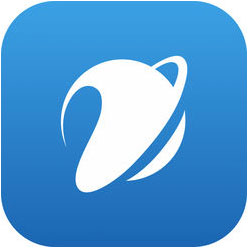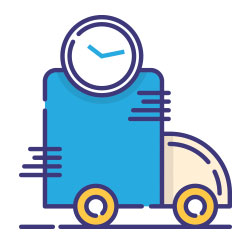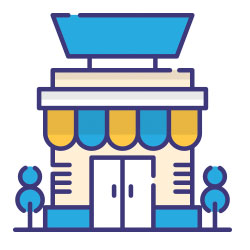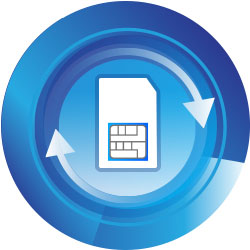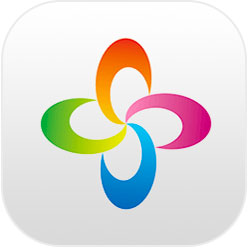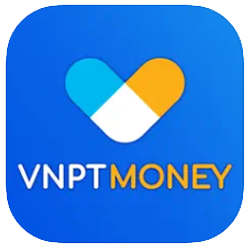Bạn đang muốn chuyển từ điện thoại Samsung sang iPhone mới? Việc chuyển dữ liệu giữa hai hệ điều hành khác nhau có thể gây khó khăn cho nhiều người. VNPT sẽ hướng dẫn bạn cách chuyển dữ liệu từ Samsung sang iPhone chi tiết và dễ dàng ngay trong bài viết sau đây nhé!
3 Cách chuyển dữ liệu từ Samsung sang iPhone nhanh nhất
Có ba phương pháp chính để chuyển dữ liệu từ Samsung sang iPhone. Hãy xem xét từng phương pháp để chọn cách phù hợp nhất với bạn.
Cách chuyển dữ liệu từ Samsung qua iPhone thông thường bằng Smart Switch
Smart Switch là ứng dụng chính thức của Samsung giúp người dùng chuyển dữ liệu giữa các thiết bị. Đây là cách đơn giản và hiệu quả để chuyển dữ liệu từ Samsung sang iPhone.
Để thực hiện kết nối, cần chuẩn bị hai loại dây cáp: dây Lightning dùng cho iPhone và USB OTG. Sau khi có đủ hai dây, hãy kết nối với điện thoại theo hướng dẫn trong hình minh họa.
Bước 1: Mở "Cài đặt" trên màn hình chính của Samsung.
Bước 2: Nhấn biểu tượng tìm kiếm ở góc phải màn hình Cài đặt, gõ "Smart Switch".
Bước 3: Chọn Smart Switch từ kết quả tìm kiếm, rồi chọn lại trong menu hiển thị.
Bước 4: Tại màn hình "Welcome to Smart Switch", chọn "Agree" để chấp nhận điều khoản. Sau đó chọn "Allow" để cấp quyền.
Bước 5: Trong giao diện chuyển dữ liệu, chọn "Send Data".
Bước 6: Lựa chọn "iPhone/iPad" làm thiết bị đích.
Bước 7: Ở màn hình kết nối, chọn "Connect Wirelessly to iCloud".
Bước 8: Đăng nhập tài khoản iCloud trên iPhone nhận dữ liệu.
Bước 9: Chọn các loại dữ liệu cần chuyển, rồi nhấn "Export".
Bước 10: Đợi vài giây để hoàn tất quá trình chuyển dữ liệu.
>>> Xem thêm: 3 Cách chuyển dữ liệu từ Android sang iPhone cực đơn giản
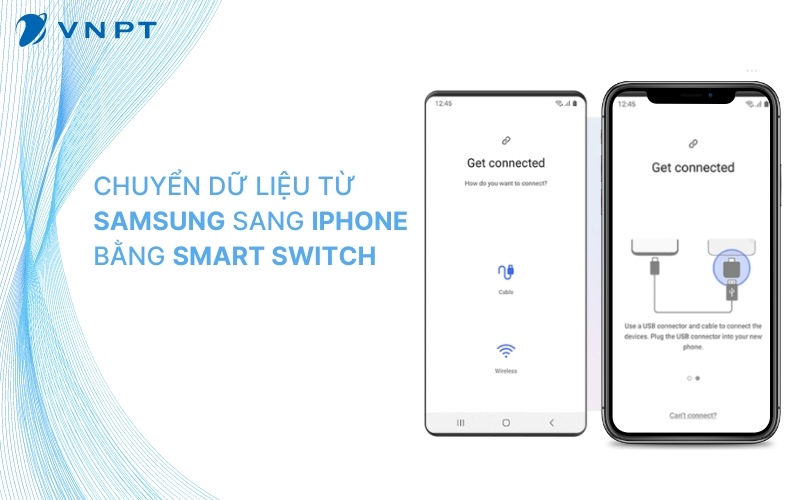
Chuyển dữ liệu từ Samsung sang iPhone đơn giản với Smart Switch
Chuyển dữ liệu từ Samsung sang iPhone bằng Move to iOS
Move to iOS là ứng dụng chính thức của Apple, giúp người dùng chuyển dữ liệu từ thiết bị Android sang iPhone một cách dễ dàng và nhanh chóng. Ứng dụng này đặc biệt hữu ích khi bạn muốn di chuyển hình ảnh hoặc video có dung lượng lớn từ Samsung sang iPhone.
Bước 1: Chuẩn bị thiết bị iPhone đã kết nối Wi-Fi, chọn "Chuyển dữ liệu từ Android" trong quá trình cài đặt.
Bước 2: Chuẩn bị thiết bị Android: sạc đầy pin, kết nối cùng mạng Wi-Fi, đóng các ứng dụng nền.
Bước 3: Cài đặt ứng dụng Move to iOS trên Android từ Google Play Store.
Bước 4: Kết nối hai thiết bị bằng cách nhập mã từ iPhone vào ứng dụng trên Android.
Bước 5: Chọn loại dữ liệu cần chuyển trên thiết bị Android.
Bước 6: Trong quá trình tiến hành chuyển dữ liệu, giữ cho hai thiết bị gần nhau.
Bước 7: Hoàn tất cài đặt trên iPhone, đăng nhập Apple ID và tải các ứng dụng tương thích.
Bước 8: Kiểm tra dữ liệu đã chuyển trên iPhone mới.
>>> Xem thêm: 0888000666 - Tổng đài hỗ trợ gia hạn gói cước Internet - Truyền hình VNPT
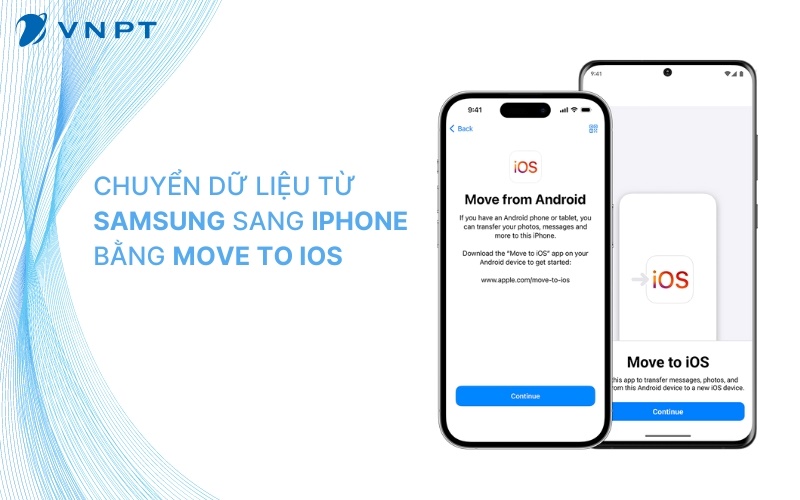
Với Move to IOS bạn có thể chuyển dữ liệu nhanh chóng từ Samsung sang iPhone
Lưu ý quan trọng:
- Đảm bảo cả hai thiết bị đều được sạc đầy pin và kết nối cùng một mạng Wi-Fi.
- Quá trình chuyển dữ liệu có thể mất một thời gian, tùy thuộc vào lượng dữ liệu cần chuyển.
Chuyển dữ liệu từ Samsung sang iPhone bằng OneDrive
Ngoài ra, bạn có thể chuyển dữ liệu từ Samsung sang iPhone bằng OneDrive theo các bước sau:
Bước 1: Tải và cài đặt OneDrive trên cả điện thoại Samsung và iPhone.
Bước 2: Đăng nhập vào OneDrive.
Bước 3: Trên điện thoại Samsung, hãy chọn thư mục bạn muốn lưu trữ dữ liệu sao lưu sang điện thoại iPhone. OneDrive hỗ trợ sao lưu nhiều loại dữ liệu như: ảnh, video,...
Bước 4: Trên thiết bị iPhone, bạn chỉ cần đăng nhập tài khoản OneDrive như đã đăng nhập bằng Android là có thể xem được các dữ liệu đã được tải lên.
Để quá trình sao lưu dữ liệu từ điện thoại Samsung sang iPhone bằng OneDrive diễn ra suôn sẻ và mượt mà hơn, bạn có thể lựa chọn gói data trên Digishop của Vinaphone. Với tốc độ truy cập internet cao, gói cước của Vinaphone sẽ mang đến cho bạn trải nghiệm sao lưu dữ liệu tuyệt vời.
Ngoài ra, bạn có thể cân nhắc sử dụng các phần mềm trả phí khác như MobileTrans hoặc BackupTrans. Những ứng dụng này cũng cung cấp các tính năng chuyển dữ liệu đa dạng và có thể phù hợp với nhu cầu cụ thể của bạn.
Những lỗi thường gặp khi dùng app chuyển dữ liệu từ Samsung qua iPhone
Khi sử dụng ứng dụng để chuyển dữ liệu từ Samsung sang iPhone, người dùng có thể gặp phải một số lỗi phổ biến. Đơn cử như lỗi Smart Switch thường xảy ra do ứng dụng không tương thích. Để khắc phục, bạn nên cập nhật ứng dụng lên phiên bản mới nhất hoặc gỡ cài đặt và cài đặt lại.
Một vấn đề khác khi không chuyển được dữ liệu là do phần mềm iOS chưa được cập nhật bản mới nhất. Giải pháp cho lỗi này là cập nhật iPhone lên phiên bản iOS mới nhất trước khi bắt đầu quá trình chuyển dữ liệu.
Cuối cùng, một vấn đề thường gặp nhất là mạng yếu hoặc không ổn định gây gián đoạn trong quá trình chuyển dữ liệu. Để khắc phục, bạn nên sử dụng kết nối Wi-Fi ổn định hoặc chuyển sang gói cước di động của VNPT VinaPhone, vốn nổi tiếng với đường truyền ổn định và tốc độ cao. Việc sử dụng dịch vụ của VNPT VinaPhone không chỉ giúp bạn giải quyết vấn đề kết nối mà còn đảm bảo quá trình chuyển dữ liệu diễn ra suôn sẻ và nhanh chóng.
>>> Xem thêm: Hướng dẫn cách chuyển dữ liệu từ Oppo sang iPhone đơn giản

Một số lỗi phổ biến thường gặp phải khi chuyển dữ liệu từ Samsung sang iPhone
Những lưu ý quan trọng khi chuyển dữ liệu từ Samsung sang iPhone
Để đảm bảo quá trình chuyển dữ liệu diễn ra suôn sẻ, có một số điểm quan trọng bạn cần phải lưu ý ngay sau đây.
- Sao lưu dữ liệu: Luôn tạo bản sao lưu trước khi bắt đầu quá trình chuyển để đảm bảo an toàn.
- Kiểm tra dung lượng: Đảm bảo iPhone có đủ dung lượng để lưu trữ dữ liệu từ Samsung.
- Cập nhật phần mềm: Cập nhật cả Samsung và iPhone lên phiên bản mới nhất để tránh xung đột.
- Kiểm tra tính tương thích: Một số ứng dụng có thể không tương thích giữa Android và iOS.
- Thời gian chuyển: Quá trình có thể mất từ vài phút đến vài giờ tùy thuộc vào lượng dữ liệu.
Ngoài ra, để đảm bảo quá trình chuyển dữ liệu diễn ra suôn sẻ, bạn cần sử dụng gói data ổn định. Hiện nay, VinaPhone cung cấp nhiều gói cước data phù hợp cho nhu cầu này. Bạn có thể tham khảo một số gói cước hấp dẫn như: gói YOLO70 với 1GB/ngày chỉ với 70.000 đồng, hay gói BIG200 với 4GB/ngày với giá 200.000 đồng. Đặc biệt, gói MAX300 với 100GB/tháng và giá 300.000 đồng là lựa chọn lý tưởng cho những ai có nhu cầu sử dụng data lớn.
Các gói cước này không chỉ giúp bạn chuyển dữ liệu mượt mà mà còn đảm bảo truy cập Internet ổn định mọi lúc, mọi nơi. Với các gói cước của VNPT VinaPhone giúp quá trình chuyển dữ liệu của bạn trở nên đơn giản và hiệu quả hơn, đặc biệt là với những tệp dung lượng lớn như hình ảnh và video. Hơn nữa, với dịch vụ hỗ trợ khách hàng 24/7, VNPT sẵn sàng giải đáp mọi thắc mắc của bạn trong quá trình chuyển đổi thiết bị. Đăng ký ngay gói cước di động của VinaPhone để trải nghiệm chuyển dữ liệu mượt mà và nhanh chóng, bạn nhé!
>>> Xem thêm: Khám phá dịch cho thuê máy chủ VNPT Colocation
Câu hỏi thường gặp khi chuyển dữ liệu từ Samsung sang iPhone
Nhiều người dùng có những thắc mắc tương tự khi chuyển đổi giữa hai hệ điều hành. Dưới đây là một số câu hỏi phổ biến:
1. Có thể chuyển tất cả ứng dụng từ Samsung sang iPhone không?
Không, bạn không thể chuyển trực tiếp ứng dụng do khác hệ điều hành. Cần tải lại từ App Store trên iPhone.
2. Làm thế nào để chuyển danh bạ?
Sử dụng Smart Switch hoặc đồng bộ với tài khoản Google để chuyển danh bạ từ Samsung sang iPhone.
3. Có thể chuyển tin nhắn SMS không?
Có, sử dụng Smart Switch hoặc ứng dụng bên thứ ba, nhưng cần cẩn thận bảo vệ thông tin cá nhân.
4. Làm cách nào để chuyển ảnh và video?
Sử dụng dịch vụ đám mây như Google Photos hoặc iCloud để đồng bộ và truy cập trên iPhone mới.
5. Có cần xóa dữ liệu trên Samsung sau khi chuyển không?
Nên xóa nếu không còn sử dụng thiết bị Samsung để bảo vệ thông tin cá nhân. Đảm bảo sao lưu trước khi xóa.
Chuyển dữ liệu từ Samsung sang iPhone không còn là vấn đề phức tạp nữa. Với các phương pháp trên, bạn có thể dễ dàng chuyển toàn bộ dữ liệu quan trọng sang iPhone mới của mình. Đừng quên sao lưu dữ liệu trước khi bắt đầu và kiểm tra kỹ sau khi hoàn thành quá trình chuyển đổi. Bằng cách tuân theo các hướng dẫn và lưu ý quan trọng, bạn có thể đảm bảo quá trình chuyển đổi diễn ra suôn sẻ và không bị mất dữ liệu quan trọng. Để cập nhật những gói cước mới nhất, truy cập ngay trang website của VNPT hoặc liên hệ tổng đài 1800 1091 biết thêm các thông tin chi tiết!
>>> Xem thêm: VNPT triển khai Nghị quyết 57 của Chính Phủ: Sẵn sàng cho cuộc cách mạng công nghiệp lần thứ 4 và chuyển đổi số quốc gia